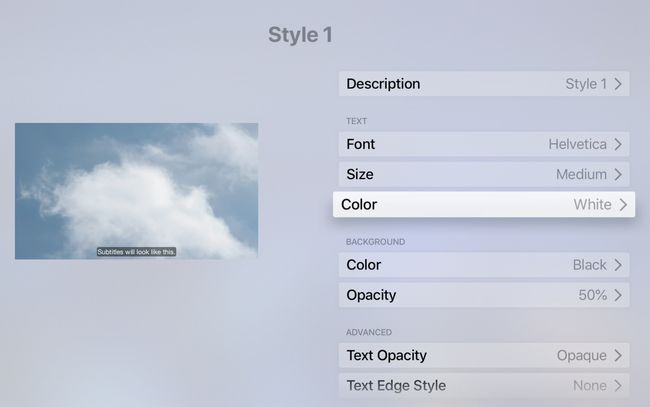Kako vklopiti podnapise Apple TV
Apple TV podpira več načinov za nadzor podnapisov. Podnapise lahko nastavite tako, da so vedno aktivni, ali omogočite podnapise za posamezno oddajo. Za lažje branje lahko spremenite tudi slog besedila podnapisov.
Informacije v tem članku veljajo za vse modele Apple TV, razen kot je navedeno.
Kako vklopiti podnapise Apple TV za vso vsebino
Večina pretočnih storitev, ki so na voljo na Apple TV, vključno z Netflix, Hulu, Amazon Prime, in Apple TV+, vključujejo podporo za podnapise ali SDH (podnapise za gluhe in naglušne). Če želite omogočiti podnapise za vso vsebino, ki podpira to funkcijo na Apple TV:
-
Izberite Nastavitve ikono na začetnem zaslonu Apple TV z daljinskim upravljalnikom Siri ali daljinskim upravljalnikom Apple TV.

-
Izberite Dostopnost.

-
Izberite Podnapisi.

-
Izberite Zaprti podnapisi in SDH za preklop funkcije Vklopljeno oz Izklopljeno za vso vsebino, ki podpira to funkcijo.
Pritisnite na meni gumb na daljinskem upravljalniku ali izberite Domov ikono za vrnitev na začetni zaslon.
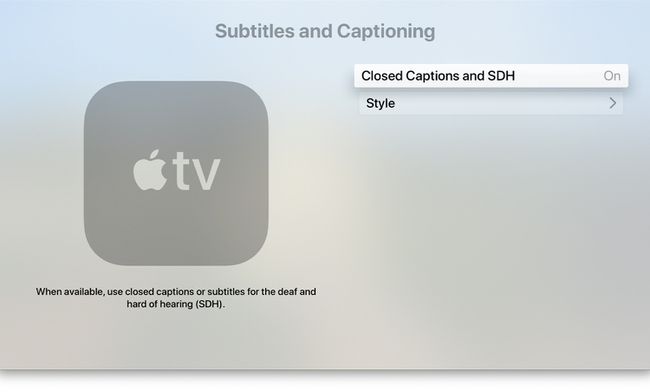
Kako vklopiti podnapise za trenutno oddajo
Morda ne želite pustiti podnapisov ali SDH ves čas vklopljene. Podnapise Apple TV lahko tudi vklopite ali izklopite za posamezno oddajo.
Na Apple TV HD in Apple TV 4K med gledanjem programa povlecite navzdol po površini na dotik daljinskega upravljalnika Apple TV, da odprete Info ploščo. Z Podnapisi označena možnost, povlecite navzdol in izberite možnost za vklop podnapisov Vklopljeno oz Izklopljeno. Imena možnosti se lahko razlikujejo glede na storitev, ki jo gledate, vendar na splošno vidite Samodejno, Vklopljeno, in Izklopljeno.
Na starejših Apple TV-jih pritisnite in držite Izberite gumb na daljinskem upravljalniku za približno tri sekunde, da se prikaže Podnaslov zavihek.
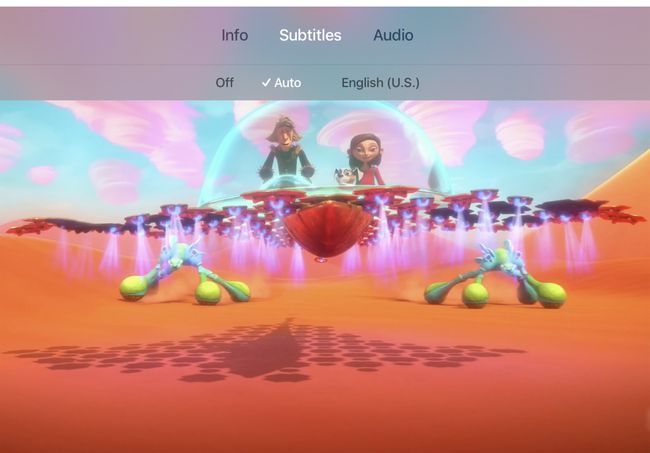
Kako spremeniti jezik podnapisov
Jezik, ki se uporablja za podnapise, lahko spremenite v Info ploščo, do katere dostopate tako, da povlečete navzdol po površini na dotik daljinskega upravljalnika Siri. Morda se boste morali dotakniti Zvok najprej ali pa se lahko prikaže trenutni jezik, v tem primeru ga tapnite. Na seznamu možnosti izberite jezik.
Kako upravljati podnapise Apple TV z daljinskim upravljalnikom Siri
Na Daljinski upravljalnik Siri, pridržite Siri mikrofon ključ in reci Vklopite podnapise oz Izklopite podnapise.
Če zamudite pogovorno okno, držite tipko Siri na daljinskem upravljalniku in izgovorite Kaj je rekla? oz Kaj je rekel? Ko spustite gumb, Apple TV predvaja zadnjih 15 sekund videoposnetka z vklopljenimi podnapisi, tako da ga lahko slišite ali preberete znova.
Daljinski upravljalnik Siri je združljiv samo z Apple TV HD (prej imenovanim Apple TV 4. generacije) in Apple TV 4K.
Do možnosti zaprtih podnapisov za posamezne programe lahko dostopate tudi s trikratnim dotikom površine na dotik daljinskega upravljalnika Siri. Nastavite dejanje s trojnim klikom tako, da odprete začetni zaslon Apple TV in izberete Nastavitve > Dostopnost > Bližnjica za dostopnost in izbira Zaprti podnapisi za bližnjico.
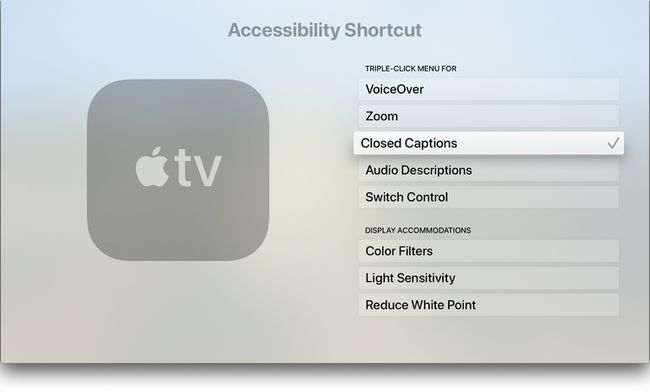
Kako prilagoditi podnapise
Možno je spremeniti pisavo, velikost in barvo podnapisov. Nastavite lahko tudi barvo ozadja za besedilo in prilagodite motnost. Če želite prilagoditi podnapise:
-
Izberite Nastavitve ikono na začetnem zaslonu Apple TV.

-
Izberite Dostopnost.

-
Izberite Podnapisi.

-
Izberite Slog.
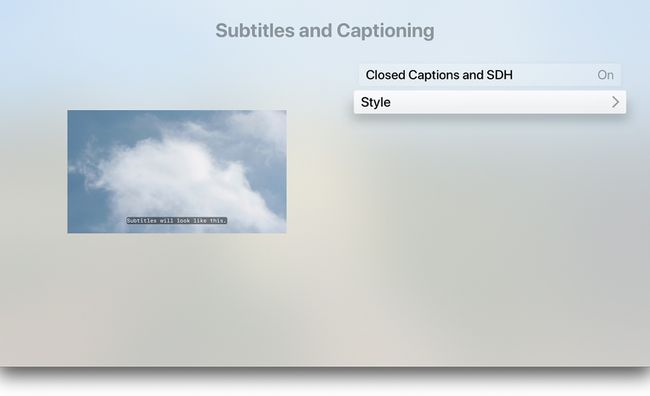
-
Izberite obstoječi slog, ki ga želite urediti ali izberite Nov slog.

-
V vsaki kategoriji izberite, kjer želite spremeniti slog. Stran za urejanje sloga vključuje seznam sprememb, ki jih lahko naredite, in predogled, ki prikazuje, kako so spremembe sloga videti. Možnosti vključujejo:
- Opis: Spremenite ime sloga.
- Pisava: spremenite vrsto pisave.
- Velikost: prilagodite velikost besedila.
- Barva: Spremenite barvo besedila.
- Ozadje: nastavite barvo za besedilom. Izberite barvo ozadja, ki je v nasprotju z barvo pisave.
- Motnost: nastavite motnost ozadja.
- Napredna orodja: spremenite motnost besedila, slog robov in osvetlitev.